Executando uma reposição orientada por RF
Para concluir uma reposição orientada por RF:
- No menu Principal do dispositivo de RF, selecione Gerenciador de tarefas. A tela Gerenciador de tarefas (TMM) é exibida.
-
Selecione Padrão. A tela Gerenciador de tarefas (TM) é exibida.
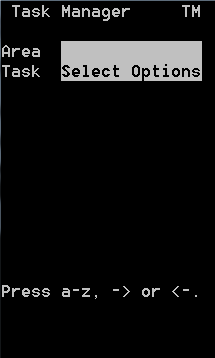
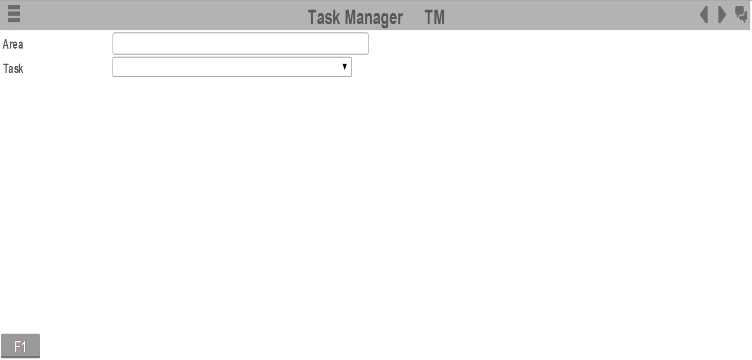
-
Especifique estas informações:
- Area1
- Área das tarefas. Se este campo estiver em branco, o aplicativo exibirá as tarefas de todas as áreas nas quais você tem permissão.
- Tarefa
- O tipo da tarefa que está sendo executada. Para selecionar tarefas de reposição, digite R. O campo exibirá RP - Reposição. Se nada for selecionado, serão exibidos outros tipos de tarefa além das tarefas de separação.
-
Para exibir a primeira Tarefa de reposição, pressione Enter duas vezes. Se aplicável, a tela Reposição (TRP) será exibida com todas as reposições das áreas ou zonas designadas no campo Área1. Execute essas tarefas na ordem em que elas são exibidas.
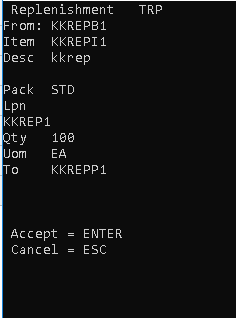
-
Para aceitar a tarefa, pressione Enter. A tela Reabastecimento de tarefa (TRP2) é exibida.
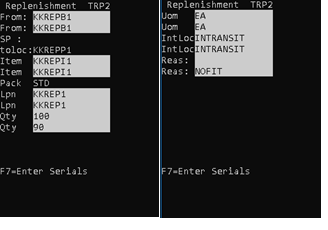
-
Confirme estas informações:
- De
- Local de origem ou o local atual do item.
- Item
- Item que está sendo reposto.
- Embalagem
- Código que identifica o conjunto de UdM pelo qual o item é acompanhado.
- Lpn
- Número da placa de licença do item.
- Qtd.
- Quantidade a ser reposta.
- Para
- Local final ou local onde você está colocando o item.
- UdM
- Unidade de medida do item, como caixa, palete, embalagem interna ou unidade.
- LocIntermed. (local Em trânsito)
- Local temporário para a movimentação registrar a primeira etapa da transação. Este campo pode ser usado de forma diferente dependendo das necessidades da operação. Usos possíveis incluem:
- Use um valor padrão de INTRANSIT para mostrar que o inventário está em processo. Se estiver sempre deixando como INTRANSIT, a tela RF pode ser alterada para esconder o campo do usuário.
- Permita que o operador insira ou escaneie um local temporário diferente, tal como um número de ID do equipamento. Isso melhora o rastreamento do local físico do inventário enquanto a movimentação está em andamento.
- Mot.
- Código de motivo associado à implantação
- Pressione Enter.
-
Se a tela LOTVAL for exibida, então especifique um valor de atributo de lote válido para cada lote. Esta tela é exibida quando as validações de atributo de lote são verificadas como visíveis ou obrigatórias na página Validação do atributo de lote RF.
Se a validação do atributo de lote não for necessária, então a tela Ordem de separação (TPK03) é exibida para continuar a separação.
-
Pressione Enter. A tela Confirmação de reabastecimento de tarefa (TMV3) é exibida.
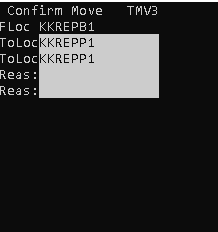
-
Confirme estas informações:
- FLoc
- Local de origem ou o local atual do item.
- Local final
- Local final ou local onde você está colocando o item.
- Mot.
- Código de motivo associado à reposição.
-
Siga um dos seguintes procedimentos:
- Para exibir a próxima tarefa em fila, pressione Enter.
- Se a quantidade confirmada no reabastecimento for menor que a quantidade na tarefa inicial, a tela Retorno de reabastecimento da tarefa (TMV4) é exibida.
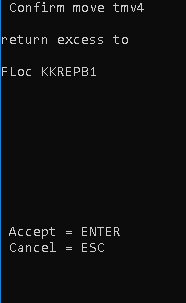
- A tela Retorno de reabastecimento da tarefa (TMV4) fornece orientação sobre onde mover qualquer quantidade em excesso que não tenha sido confirmada durante o reabastecimento. Observe que esta tela é apenas para fins informativos; ela não aciona nenhuma ação do sistema.
- Pressione Enter para avançar para a próxima tarefa de reabastecimento.
- Se a quantidade confirmada no reabastecimento for menor que a quantidade na tarefa inicial, a tela Retorno de reabastecimento da tarefa (TMV4) é exibida.
- Para cancelar, pressione Esc.
- Para exibir a próxima tarefa em fila, pressione Enter.
- Quando as tarefas de reposição estiverem concluídas, pressione ESC.